Désactivation des captures d'écran sur votre Apple Watch

Si vous prenez accidentellement des captures d'écran de votre Apple Watch et remplissez la pellicule de votre iPhone, il est possible de désactiver cette fonction.
CONNEXION: Comment faire des captures d'écran sur votre Apple Watch
Lors de sa sortie, un nombre important d'utilisateurs Apple Watch ont eu des problèmes avec des captures d'écran accidentelles. Si vous voulez prendre des captures d'écran, il est très pratique d'appuyer et de maintenir la couronne et le bouton latéral en même temps. Mais si vous pliez souvent votre poignet de telle sorte que vous compressiez le deux boutons, cependant, il devient rapidement moins pratique, comme vous déclenchez une fonctionnalité dont vous n'avez pas besoin et encombrer votre téléphone avec des captures d'écran aléatoires.
Si votre rouleau de caméra ressemble à ceci, vous êtes soit un rédacteur technique ou incroyablement bon pour prendre des captures d'écran accidentelles.
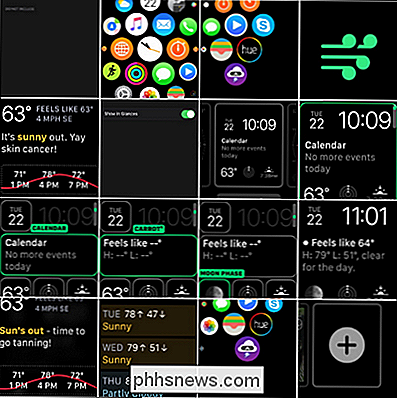
Heureusement, à partir de watchOS 3, vous pouvez maintenant désactiver la fonctionnalité au lieu de recourir à certains des hacks malins mais peu pratiques utilisés.
Il suffit d'ouvrir l'application Watch
Faites défiler jusqu'à ce que vous voyiez "Activer les captures d'écran" et désactivez le paramètre.
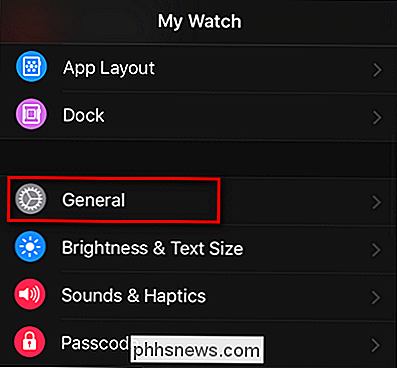
Le changement prendra immédiatement effet sur votre Apple Watch et les captures d'écran aléatoires seront affichées. une chose du passé.


Comment masquer les applications récentes de l'iPad Dock
Dans le but de renforcer les capacités multitâches de l'iPad, iOS 11 a introduit une nouvelle fonctionnalité qui place automatiquement les applications les plus récentes sur le côté droit du dock iPad, séparés par une ligne. Ceci est supposé faciliter le passage entre eux, mais si vous n'êtes pas un fan, voici comment vous en débarrasser.

Comment créer un nouveau catalogue dans Lightroom
Les catalogues sont l'une des meilleures fonctionnalités d'Adobe Lightroom. Ils facilitent la catégorisation, le tri et l'édition de toutes vos photos en un seul endroit. Et si les choses commencent à devenir un peu compliquées, il y a beaucoup à dire pour avoir plus d'un catalogue. RELATED: Qu'est-ce qu'Adobe Lightroom, et en ai-je besoin?



